
Thomas Glenn
0
2945
263
Ända sedan Android-enheter började ha ett RGB LED-ljus för aviseringar har det blivit en integrerad del av plattformen. Även om det kan verka som ett enkelt tillägg, är det mycket underskattat. Meddelandeljusdioder ser till att du känner till eventuella missade meddelanden även om din telefon är lite borta och medan omgivningsskärmarna blir mer populära förblir LED-meddelanden den föredragna lösningen för många användare. Dessutom kan du anpassa LED-beteendet på Android helt. Innan vi berättar hur du kan göra det så kan du först aktivera pulsmeddelande på din Android-smartphone:
Aktivera pulsmeddelande på Android
LED-aviseringar eller pulsmeddelanden är inte aktiverade på Android-smartphones som standard. För att aktivera det, gå till Inställningar-> Ljud & avisering och slå på “Pulsmeddelandeljus”.
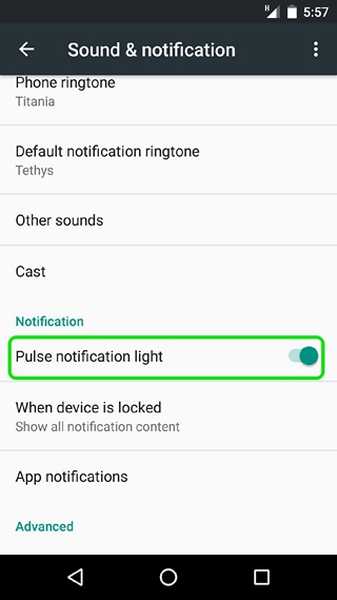
Om du använder Android N, gå till Inställningar> Meddelanden, slå inställningar kugge knappen och aktivera "Pulsmeddelandelampa”.
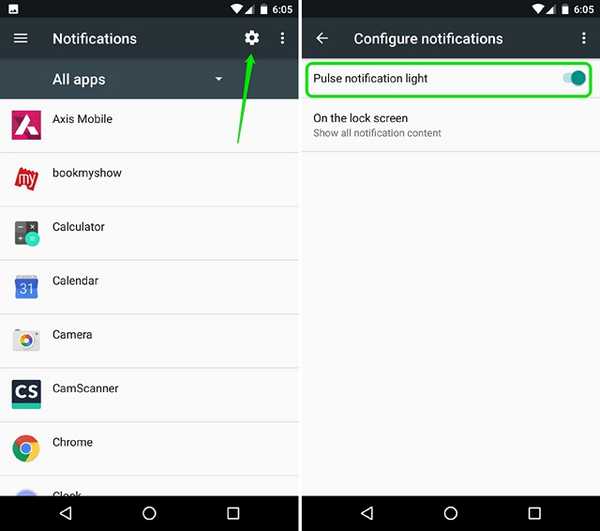
När du har aktiverat LED-lampor för avisering på din smartphone kan du använda appen från tredje part "Lätt flöde”För att anpassa allt om aviseringar inklusive LED-lampan.
Använd ljusflöde för att anpassa meddelande-LED (enheter som inte är rotade)
Först måste du installera Light Flow (gratis) från Google Play Store. Appen finns i både en gratis och en betald version ($ 2,49), som tar bort annonser och stöder anpassning av tusentals app-meddelanden. Appen ger en varaktig meddelande på enheter som kör Android 6.0 eller högre och om du inte vill ha det, bör du installera Light Flow Legacy (som är den äldre versionen av appen). Men du kommer att sakna andra Marshmallow-specifika funktioner som körtidstillstånd. När du har installerat appen, gör du så här för att anpassa LED-lampan för meddelanden med den:
1. När du först öppnar Light Flow måste du göra det ge appen meddelandet åtkomst. Du kan bara trycka på “Uppstart”Och slå på Light Flow på sidan för meddelandetillgång. Om du hoppar över det här hittar du alternativet i Inställningar-> Ljud & avisering-> Meddelandeåtkomst.
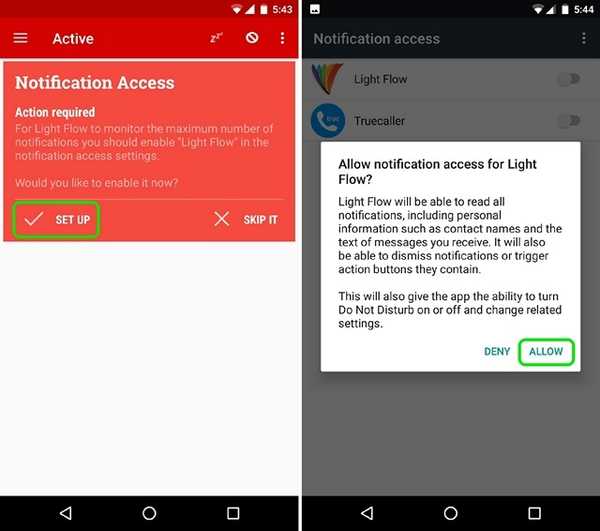
2. Då kommer du att presenteras med en välkomstsida och några tips och tips på appen. Du kan trycka på “Uppfattat" att gå vidare.
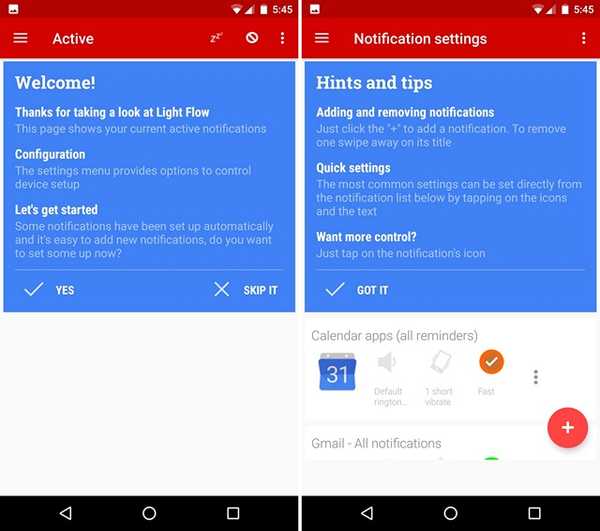
3. Du ser sedan listan över appar, vars aviseringar du kan anpassa. Bredvid varje app hittar du alternativet att ändra ljud, vibrationsmönster och LED-färg för meddelande.
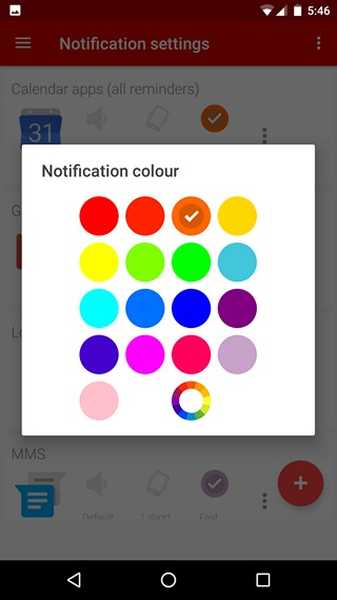
4. Du kan också trycka på den flytande pluss-knappen för att lägga till en anpassad meddelandeljus för olika appar, inställningar och kontakter. Du kan trycka på tre-punkts knapp bredvid appar för att inaktivera en avisering eller gå till specifika aviseringsinställningar för en app.
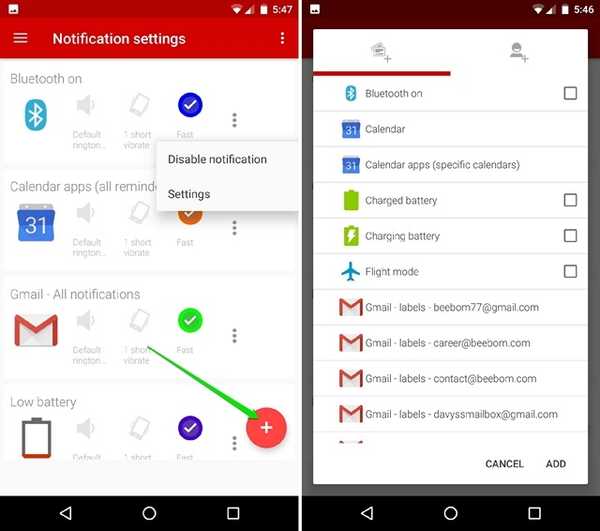
5. På sidan Inställningar hittar du olika flikar för: meddelande, ljus, ljud, vibrationer och mer. I "Lights”-Fliken kan du aktivera / inaktivera LED-lampan; ändra färg, varaktighet och blixtfrekvens. Det finns en mängd färger att välja mellan och massor av olika meddelandeflashastigheter också.

6. För globala LED-inställningar kan du gå till app inställningar och kolla in “LED-kontroll”, Där du hittar alternativ beroende på enhetens hårdvara.
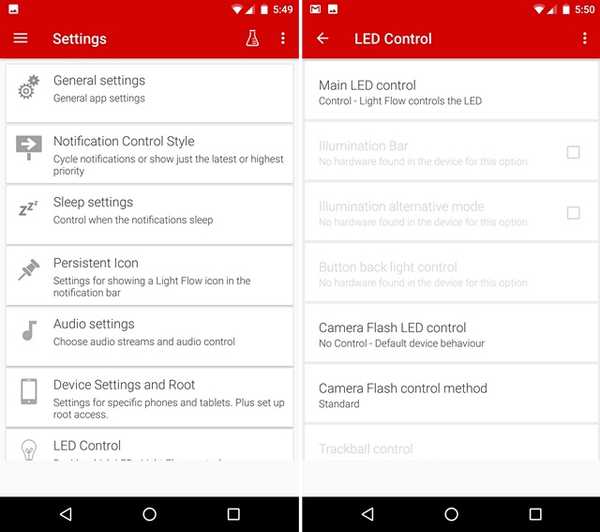
Notera: Många enheter stöder inte tredjepartsappar för att kontrollera LED-lampor och för det kan du gå över till Light Flow's Settings-> Device Settings and Root.
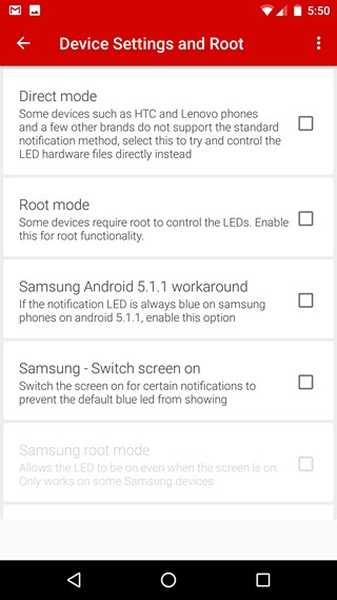
Rotade enheter
Light Flow ger mer kontroll för rotade enheter, men allt beror på din enhetstillverkare. Vissa enheter har begränsade funktioner, medan andra har alla funktioner tillgängliga i appen. Om du har en anpassad ROM installerad på din enhet, är det troligt att du redan har alternativ för att kontrollera varnings-LED-lampor på sidan Inställningar. I CyanogenMod 13 hittar du till exempel alternativ för att anpassa meddelandets LED-beteende i Inställningar-> Display och lampor.
SE Också: 7 bästa appar för smart anmälan för Android
Redo att lägga till fler färger i enhetens meddelande-LED?
Det finns många användningsområden för att anpassa din Android-smarttelefons meddelande-LED-lampa. Till exempel kan du ställa in en specifik färg och mönster för en app som WhatsApp och en annan färg och mönster för olika appar, vilket kommer att se till att du vet om meddelandet är tillräckligt viktigt eller inte. Tack vare Light Flow-appen kan du göra saker ganska enkelt och vi gillar det faktum att appen gör alla funktioner tillgängliga för icke-rotade enheter också. Med det sagt, om du vill ha en annan app, kan du också kolla in Light Manager.















